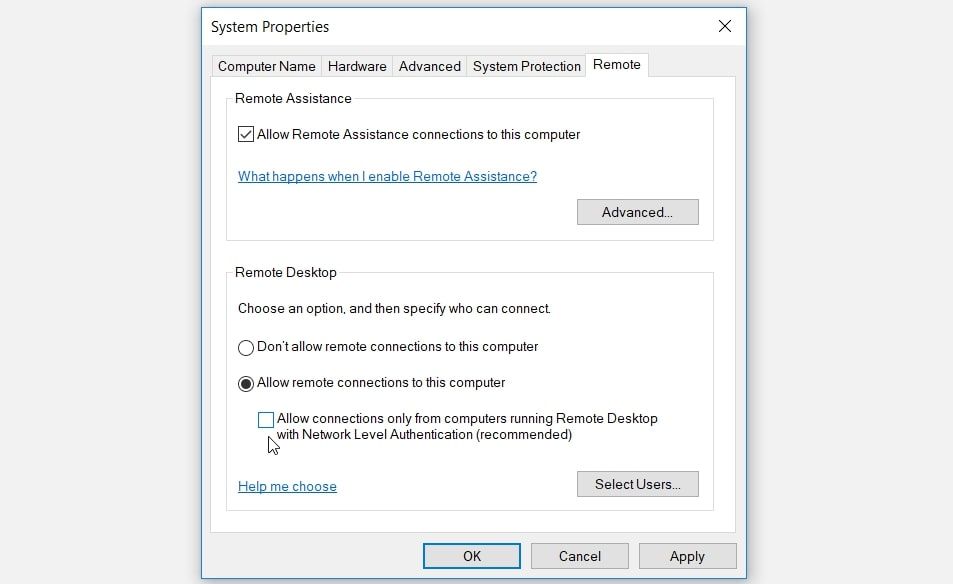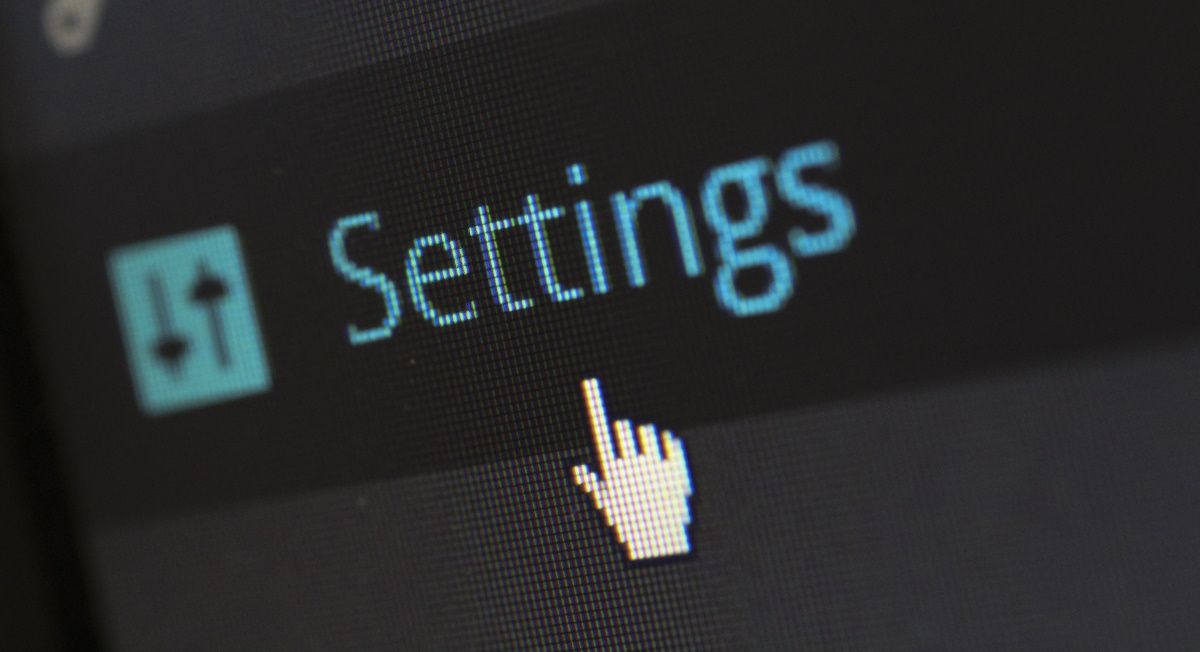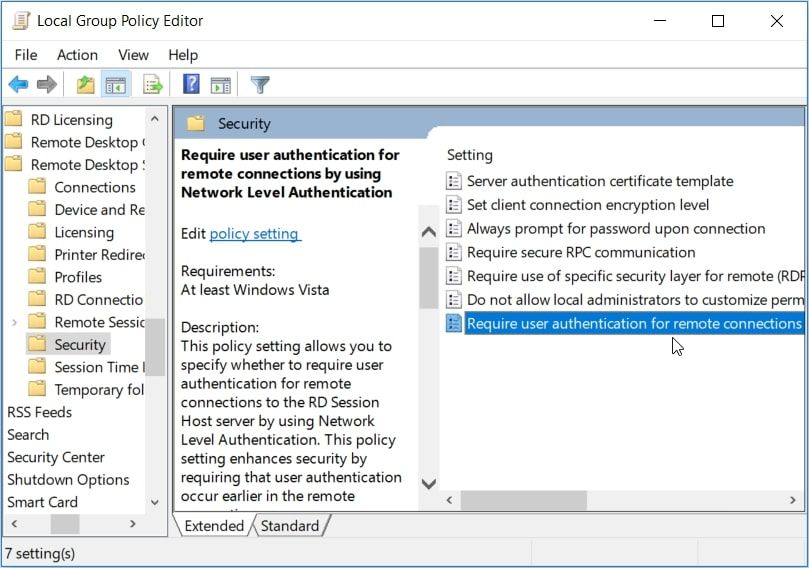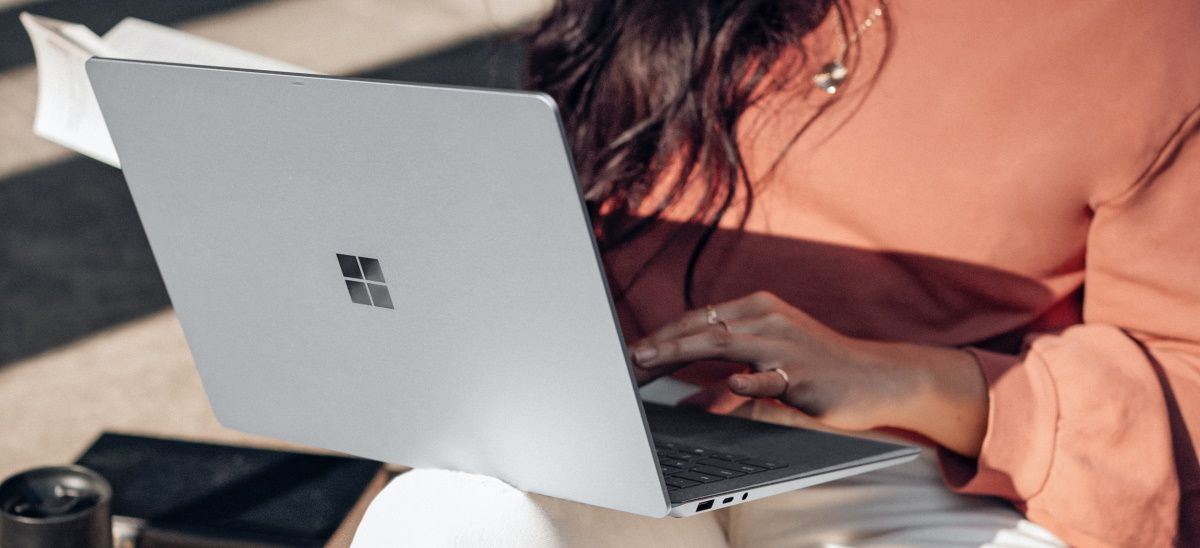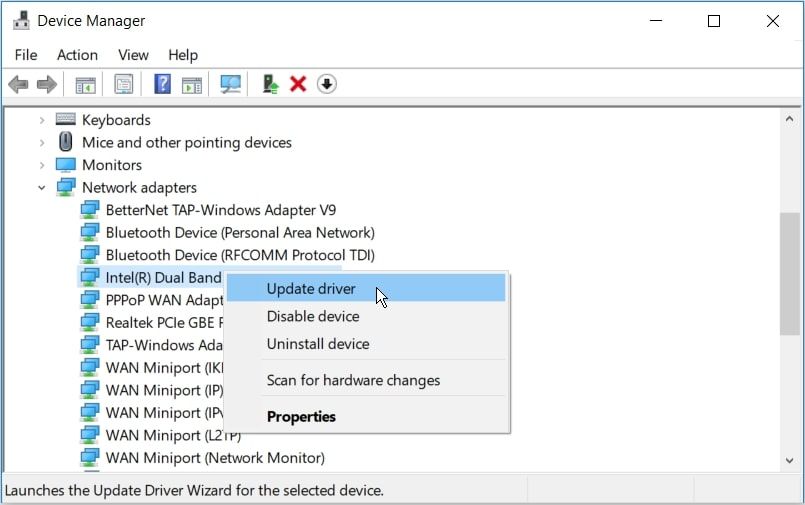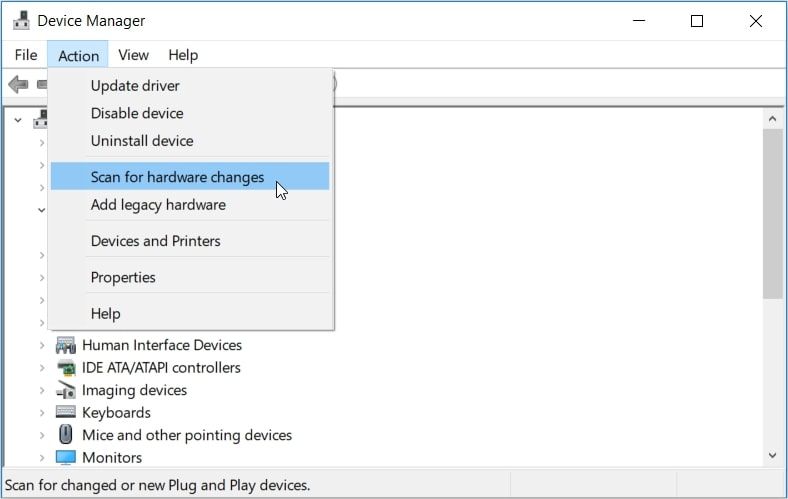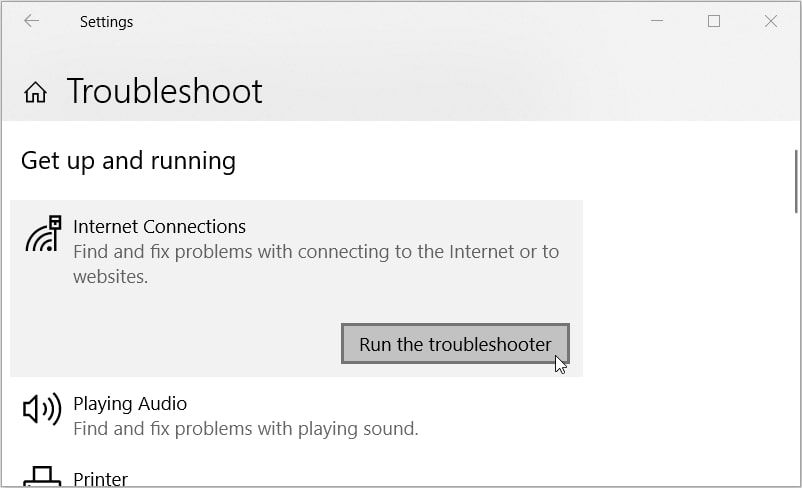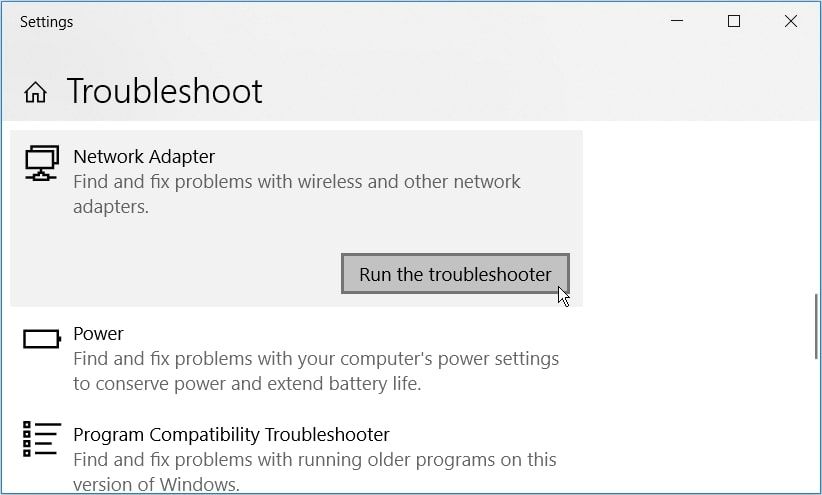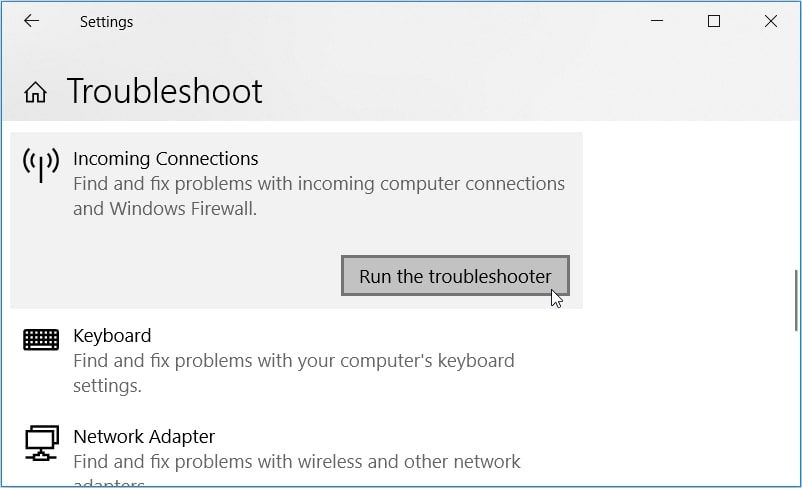7 modi per correggere l’errore “Il computer remoto richiede l’autenticazione a livello di rete (NLA)” su Windows
La tecnologia di accesso remoto di Windows è davvero incredibile. Ti consente di risolvere facilmente i problemi, scaricare file o configurare le impostazioni sul tuo PC remoto.
Tuttavia, è frustrante quando si verificano problemi durante il tentativo di connessione a un PC remoto. Proprio quando stai per connetterti, viene visualizzato un messaggio di errore che dice "Il computer remoto richiede l’autenticazione a livello di rete (NLA)".
Fortunatamente per te, abbiamo tutte le soluzioni a questo problema. Quindi, tuffiamoci e risolviamo i tuoi problemi di connessione remota.
1 Controlla la tua connessione a Internet
Nella maggior parte dei casi, l’errore "Il computer remoto a cui stai tentando di connetterti richiede NLA" potrebbe derivare dal tuo PC (e non dal computer remoto). Quindi, risolverlo comporterà la configurazione di alcune impostazioni sul tuo dispositivo.
Per iniziare, assicurati che non ci siano problemi con la tua connessione Internet. Ecco alcune soluzioni rapide che potrebbero aiutare:
- Controlla tutti i cavi di rete e assicurati che non ci siano connessioni allentate.
- Assicurati che la tua connessione Internet sia attiva e stabile. Inizia testando la tua velocità Wi-Fi con uno strumento di test della velocità. Se la velocità di Internet va bene, prendi in considerazione la possibilità di reimpostare il router e aggiornare la connessione.
2 Ripristinare le impostazioni di rete ai valori predefiniti
È probabile che ti imbatti nell’errore "Il computer remoto richiede NLA" in base a come hai configurato le impostazioni di rete. Quindi, potresti risolvere il problema ripristinando le impostazioni di rete predefinite.
Ora, ecco come ripristinare le impostazioni di rete tramite il prompt dei comandi:
- Premi Win + R per aprire la finestra di dialogo del comando Esegui.
- Digita CMD e premi Ctrl + Maiusc + Invio per aprire un prompt dei comandi con privilegi elevati.
- Digita il seguente comando e premi Invio :
netsh int ip set DNSDa lì, digita il seguente comando e premi Invio :
netsh winsock reset3 Disabilitare e riattivare le impostazioni NLA tramite le impostazioni di sistema
Potrebbe essere utile disabilitare e riattivare le impostazioni NLA sul tuo dispositivo. Diamo un’occhiata a come puoi farlo:
- Premi Win + R per aprire la finestra di dialogo del comando Esegui.
- Digita sysdm.cpl e premi Invio per aprire la finestra Proprietà del sistema .
- Vai alla scheda Remoto .
- Deseleziona la casella Consenti connessioni solo da computer che eseguono Desktop remoto con autenticazione a livello di rete (consigliata).
- Premere Applica e quindi premere OK. Da lì, riavvia il PC per salvare queste modifiche.
Quindi, riattiva le impostazioni NLA attraverso questi passaggi:
- Aprire la finestra delle proprietà del sistema secondo i passaggi precedenti.
- Seleziona la casella Consenti connessioni solo da computer che eseguono Desktop remoto con autenticazione a livello di rete (consigliato).
- Fare clic su Applica, fare clic su OK e quindi riavviare il PC per applicare queste modifiche.
4 Disattiva e riattiva le impostazioni NLA tramite PowerShell
Se le impostazioni di sistema non hanno risolto il problema, PowerShell potrebbe essere d’aiuto. Quindi, esploreremo come disabilitare e riattivare le impostazioni NLA con questo strumento.
Per disabilitare le impostazioni NLA, attenersi alla seguente procedura:
- Premi Win + R per aprire la finestra di dialogo del comando Esegui.
- Digita PowerShell e premi Ctrl + Maiusc + Invio per aprire una finestra di PowerShell con privilegi elevati.
- Quindi, digita il seguente comando:
$TargetMachine = "Target-Machine-Name"(Get-WmiObject -class "Win32_TSGeneralSetting" -Namespace rootcimv2terminalservices -ComputerName $TargetMachine -Filter "TerminalName='RDP-tcp'").SetUserAuthenticationRequired(0)Sostituisci il comando " Target-Machine-Name " con il nome del tuo dispositivo. Da lì, premi Invio per eseguire il comando.
Infine, attendi il completamento del processo e quindi riavvia il dispositivo.
Ora, riattiva le impostazioni NLA attraverso questi passaggi:
- Apri PowerShell secondo i passaggi precedenti.
- Immettere lo stesso comando ma sostituire SetUserAuthenticationRequired(0) con SetUserAuthenticationRequired(1).
- Premi Invio per eseguire il comando, quindi riavvia il PC al termine del processo.
5 Configurare le impostazioni NLA tramite l’Editor criteri di gruppo locali
Stai ancora lottando per risolvere l’errore "Il computer remoto richiede NLA"? Disabilitiamo ora e riabilitiamo le impostazioni NLA utilizzando l’Editor criteri di gruppo locali:
Per disabilitare le impostazioni NLA, attenersi alla seguente procedura:
- Premi Win + R per aprire la finestra di dialogo del comando Esegui.
- Digitare gpedit.msc e premere Invio per aprire l’ Editor criteri di gruppo locali.
- Passare a Configurazione computer > Modelli amministrativi > Componenti di Windows > Servizi Desktop remoto > Host sessione Desktop remoto > Sicurezza.
- Fare doppio clic sull’opzione Richiedi autenticazione utente per connessioni remote utilizzando l’autenticazione a livello di rete a destra.
Nella finestra successiva, seleziona la casella Non configurato o Disabilitato. Quindi, premi Applica, premi OK e quindi riavvia il PC.
Infine, segui questi passaggi per riattivare le impostazioni NLA:
- Apri l’ Editor criteri di gruppo locali e vai all’opzione Sicurezza come nei passaggi precedenti.
- Fare doppio clic sull’opzione Richiedi autenticazione utente per connessioni remote utilizzando l’ opzione Autenticazione a livello di rete.
- Nella finestra successiva, seleziona la casella Abilitato, premi Applica e quindi premi OK. Infine, riavvia il PC per applicare queste modifiche.
6 Aggiornare o reinstallare i driver di rete
Questo problema potrebbe essere causato da driver di rete danneggiati o incompatibili. Quindi, puoi aggiornare o reinstallare questi driver per eliminare questo errore.
Innanzitutto, aggiorna i driver di rete seguendo questi passaggi:
- Premi Win + X e seleziona Gestione dispositivi dalle opzioni.
- Fare doppio clic sull’opzione Schede di rete per espanderla.
- Fare clic con il pulsante destro del mouse sulla scheda di rete del PC e fare clic su Aggiorna driver.
Quindi, seleziona Cerca automaticamente il software del driver aggiornato. Da lì, segui le istruzioni sullo schermo per completare il processo.
Se il problema persiste, prova a reinstallare le schede di rete seguendo questi passaggi:
- Apri Gestione dispositivi ed espandi l’ opzione Schede di rete secondo i passaggi precedenti.
- Fare clic con il pulsante destro del mouse sulla scheda di rete del PC e selezionare Disinstalla dispositivo.
- Passare alla scheda Azione e selezionare Cerca modifiche hardware. Infine, riavvia il PC per applicare queste modifiche.
7 Utilizzare gli strumenti di risoluzione dei problemi integrati di Windows
Gli strumenti di risoluzione dei problemi integrati di Windows possono aiutare a risolvere questo problema. In questo caso, affronteremo il problema eseguendo lo strumento per la risoluzione dei problemi relativi alle connessioni Internet, lo strumento per la risoluzione dei problemi delle schede di rete e lo strumento per la risoluzione dei problemi relativi alle connessioni in ingresso.
Iniziamo con lo strumento per la risoluzione dei problemi relativi alle connessioni Internet :
- Passare al menu Start di Win > Impostazioni PC > Aggiornamento e sicurezza e selezionare Risoluzione dei problemi nel riquadro di sinistra.
- Fare clic sullo strumento di risoluzione dei problemi relativi alle connessioni Internet nel riquadro di destra e premere Esegui lo strumento di risoluzione dei problemi.
Da lì, puoi utilizzare lo strumento di risoluzione dei problemi delle schede di rete. Questo troverà e risolverà i problemi con le schede di rete sul tuo dispositivo.
Per eseguire questo strumento, attenersi alla seguente procedura:
- Apri la finestra delle impostazioni di risoluzione dei problemi secondo i passaggi precedenti.
- Fare clic sullo strumento di risoluzione dei problemi delle schede di rete sul lato destro e premere il pulsante Esegui lo strumento di risoluzione dei problemi.
Infine, esegui lo strumento di risoluzione dei problemi relativi alle connessioni in entrata. Questo troverà e risolverà i problemi di connessione del computer in entrata.
Ecco come eseguire questo strumento:
- Apri la finestra delle impostazioni di risoluzione dei problemi secondo i passaggi precedenti.
- Fare clic sullo strumento di risoluzione dei problemi relativi alle connessioni in entrata a destra e premere il pulsante Esegui lo strumento di risoluzione dei problemi.
Riavvia il PC per applicare tutte queste modifiche.
Collegati facilmente al tuo dispositivo remoto utilizzando la tecnologia di accesso remoto di Windows
L’errore "Il computer remoto richiede l’autenticazione a livello di rete (NLA)" è piuttosto frustrante. La parte peggiore è che di solito si presenta in molte forme.
Ad esempio, l’errore potrebbe essere "il computer remoto richiede un’autenticazione a livello di rete che il computer non supporta". A volte si legge "il computer remoto a cui stai tentando di connetterti richiede l’autenticazione a livello di rete".
Indipendentemente da come appare questo errore sul tuo dispositivo, puoi risolverlo usando i metodi che abbiamo trattato. E se il problema persiste, prova ad applicare queste correzioni anche sul dispositivo remoto.